![]()
いきなりテレワークの実機レビュー

| CPU | Celeron 3867U |
|---|---|
| メモリ | 8GB |
| ストレージ | 256GB SATA SSD |
| 液晶 | 15.6型 FHD IPS 非光沢 |
| 質量 | 約1.6kg |
| バッテリー | 最大 約7時間 |
| 価格[税込] | 5万円台~ |
いきなりテレワークのPCは、ノートパソコンに、ヘッドセット、バーチャル背景ソフト、セキュリティソフト、ブルーライト削減ソフトといったテレワークを始められる環境がセットになった商品です。
これだけの付属品を搭載しながら、価格は49,000円という安さです。
PC本体は、CPUの性能は低めであるものの、十分なメモリ、ストレージ容量を搭載しており、液晶も視野角の良いIPSパネルです。当サイトの計測では色域も比較的広かったです。
こちらの商品は、通常69,800円(税別)の商品ですが、今回、当サイト経由でアクセスした場合に限り、29%OFFの53,900円(税込みで59,290円)で購入できます。下のリンクから公式サイトへアクセスして下さい。
公式サイトはこちら
目次
お忙しい方は、「いきなりテレワークのPCの特徴」のみお読みください。
いきなりテレワークのPCの特徴
PC本体の価値は5万円くらい?
まず、PC本体を、性能面から勝手に査定すると、おおよそ5万円くらいかなと思います。
驚いたのが、液晶の色域(色の表現できる幅)が意外と広い点です。当サイトの計測ではsRGBカバー率が93.6%あり、普通は7万円以上のノートPCに搭載されるような液晶の色域です。さらに視野角も広いです(ただし、ギラつきおよびフリッカーはあり)。ストレージは256GB SSDと十分な容量・速度で、メモリも8GBあり、こちらも十分です。
ただし、CPU性能は低めで、動きがやや遅く感じることがある点がマイナスポイントです。
これらのことを総合して考えると、約5万円の価値のノートパソコンかなと個人的には思います。

価格が安い
いきなりテレワークには、PC本体の他に、ヘッドセットや、ZEROスーパーセキュリティ、XSplit VCam、超ブルーライト削減 Ver.2といったソフトが付属していながら、価格は49,000円となっています。

PC本体の価格を約5万円、ヘッドセットを約2,000円と勝手に査定し、他のソフトの料金をプラスすると、合計約62,460円となります。この価格の製品が49,000円で買えるというのは非常に安いのではないかと思います。
付属の3つのソフトについては、いずれも更新料などが必要なく、期間無制限で使用することが出来ます。
| 価格(税別) | |
| PC本体 | 50,000円(査定) |
| ヘッドセット | 2,000円(査定) |
| ZEROスーパーセキュリティ(更新料0円) | 3,780円 |
| XSplit VCam(無制限版) | 3,900円 |
| 超ブルーライト削減 Ver.2 | 2,780円 |
| 合計 | 62,460円 |
なお、「いきなり」と商品名に入っていますが、付属する3つのソフトは、デスクトップ状のアイコンをダブルクリックしインストール後、シリアル番号の入力を自分で行う必要があります。また、Zoomなどのオンラインミーティングソフトは、別途自分でインストールする必要があります。
ただし、付属ソフトは、同梱された用紙の手順通り行えば、迷うことなくインストールできるでしょう。

トップクラスの性能のセキュリティソフト
いきなりテレワークに付属している「ZEROスーパーセキュリティZERO」ですが、Bitdefenderのエンジンを搭載しています。このBitdefenderは、セキュリティソフトの性能を評価する多くの第3者機関で非常に高い評価です。トップクラスの性能セキュリティソフトですので、安心して使うことができます。
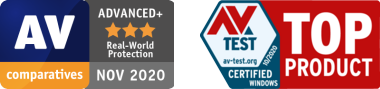
なお、各社のセキュリティソフトの比較については、下のページをご覧ください。
セキュリティソフトの比較
XPplit VCamで背景を変更可能
本製品はスペックが低いので、Zoomの標準機能の「バーチャル背景」を使うことが出来ません。
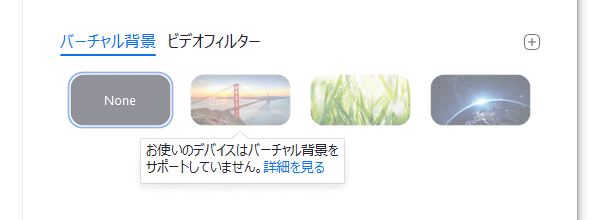
しかし、付属のXSplit VCamのソフトを使うことで、バーチャル背景を設定することができます。設定するにはZoomの下図の設定画面で、カメラをXSplit VCamへ変更するだけです。
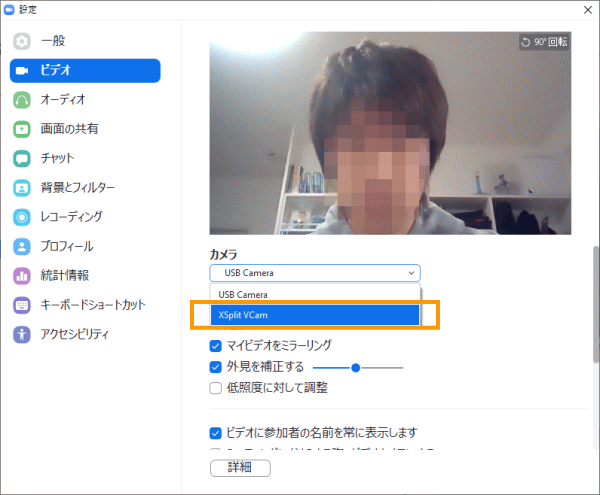
XSplit VCamで背景を設定してみましたが、切り抜きも綺麗です。
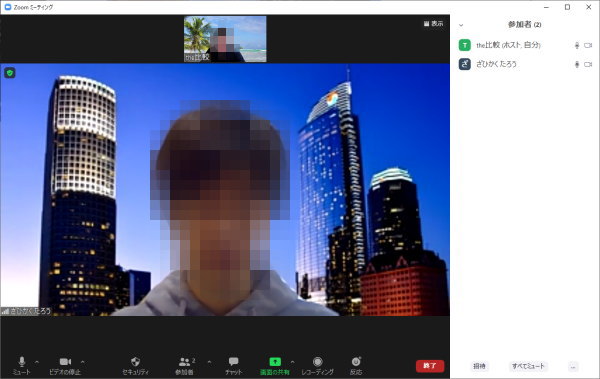
背景を設定していないときのCPU使用率は約50%で高めですが、全く余裕がないわけではありません。
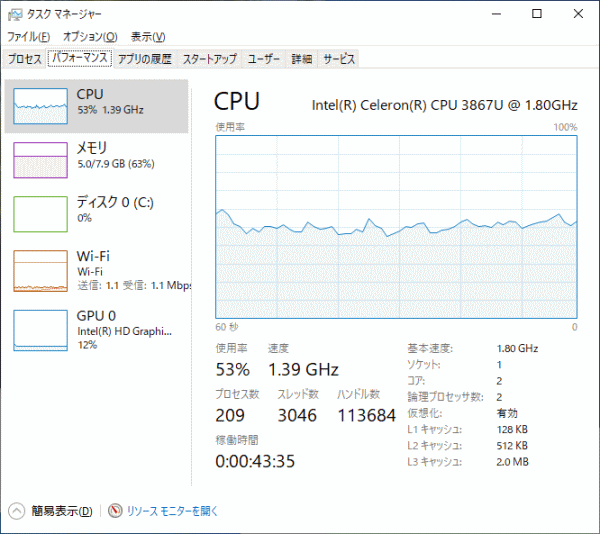
ただし、XSplit VCamでバーチャル背景を設定すると、CPU使用率は約90%にまで上がります。Zoomで会議をするだけなら何とか使えますが、他の作業を同時にすると重く感じます。
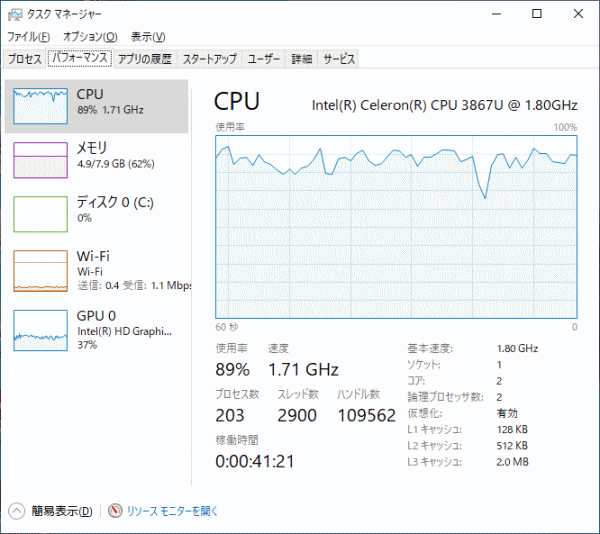
簡単にブルーライトを削減
超ブルーライト削減 Ver.2によって、ブルーライトを簡単に削減することもできます。あまりブルーをカットしすぎると、画面が黄色っぽくなって見にくく感じますが、スライダーで、どの程度ブルーをカットするかを調整できるので便利です。
また、いきなりテレワークのパソコンは、(後述しますが)青みが強い画面なので、なおさらブルーライト削減ソフトが付属していて良かったなと思います。
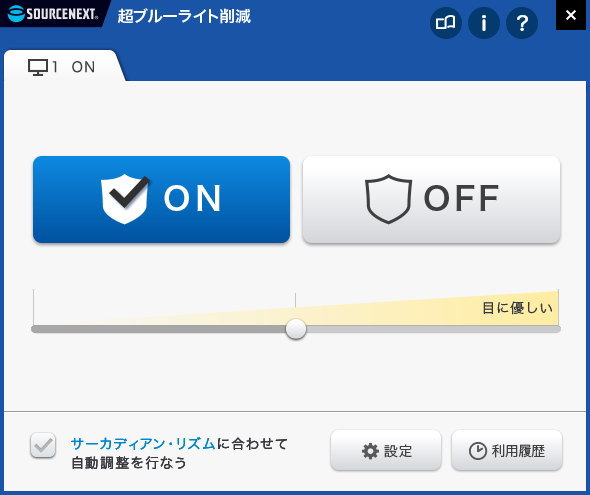
M.2 SSDも増設可能
本製品は、底面の小さなカバーを外すと、M.2スロットがあります。ここに自分でM.2 SSDを増設することも可能です。試しにSATA SSDおよびPCIe SSDを搭載してみましたが、認識されていました。

ディスプレイのチェック
いきなりテレワークのPCのディスプレイのチェックです。パネルは、「BOE NV140FHM-N65」でした。
前述の通り、色域が広めです。ただし、ギラつきとフリッカーがあります。また、青が強く発色しているので、ブルーライト削減ソフトで、青みを減らしたほうが見やすいと思います。最大輝度は、当サイトの計測では226cd/m2とやや低めです。その他の特性については以下のタブをクリックしてご覧ください。
- 色域
- RGB
発色特性 - 視野角
- 画素・
ギラつき - 映り込み
- フリッカー
色域は比較的広いです。当サイトの計測ではsRGBカバー率は93.6%でした。
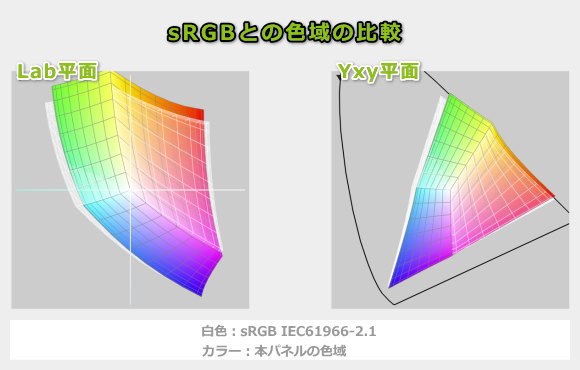
ガンマ補正曲線を確認すると、青色および緑色が強く発色しています。特に青色が強いです。このままだと、画面が青白く見えるので、超ブルーライト削減 Ver.2のソフトで、青色が弱めに発色するようにしたほうがいいと思います。
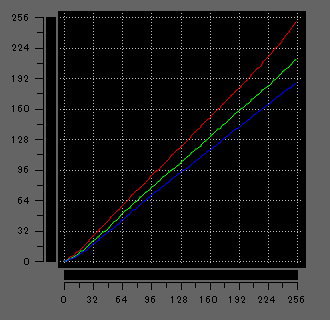
視野角は広いです。

画素形状です。ギラつきを感じます。目が敏感な方は、気になるでしょう。
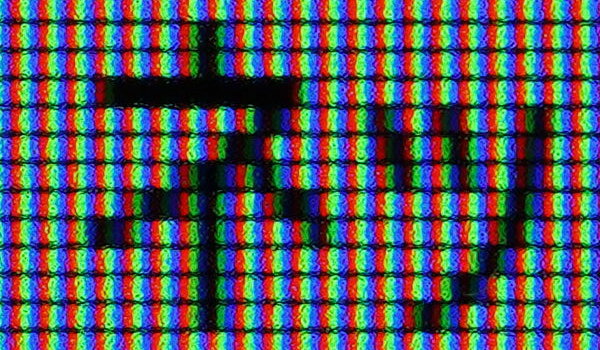
非光沢液晶であるため、画面への映り込みは低減されています。

輝度を99%以下にすると、PWM調光によるフリッカー(ちらつき)が検出されました。人によっては目が疲れるでしょう。
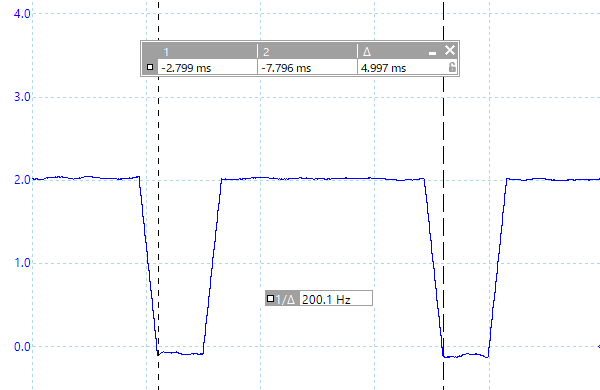
※フォトディテクターにオシロスコープを繋げて計測
キーボードおよびタッチパッドのチェック
いきなりテレワークのPCのキーボードのチェックです。
実際にタイピングして気になるのが、左Shiftキーです。Shiftキーの隣に「右クリックのキー」がありますが、通常はここまでShiftキーが伸びているのが一般的です。そのため、左Shiftキーを押したつもりが、この「右クリックのキー」を押してしまうことが多いです。分かっていても、左Shiftキーが押しにくいです。
また、「\」や「ろ」の位置も、通常とは異なります。
さらに、手の位置に対してタッチパッドがかなり右よりにあるため、右の手の平だけタッチパッドに被ってしまい、マウスカーソルが意図せず動いてしまうときがあります。


パフォーマンスのチェック
いきなりテレワークのPCのパフォーマンスのチェックです。
CPU
CPUには、Celeron 3867Uを搭載しています。低めの性能ですので、負荷の高い作業は出来ません。テレワーク、Web閲覧といった用途のみで使用する方に適しています。
~ CPU性能の評価 ~
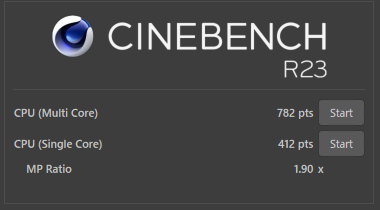
:レビュー機で計測したスコア(他のスコアは別のPCで計測した代表値)
ストレージ
ストレージには、SATA SSDを搭載しています。ストレージは十分な速度が出ています。ストレージのせいで重く感じることは少ないと思います。
~ ストレージ性能の評価 ~
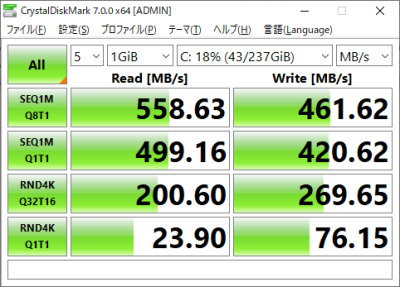
:レビュー機で計測したスコア(他のスコアは別のPCで計測した代表値)
バッテリー駆動時間のチェック
いきなりテレワークのPCのバッテリー駆動時間のチェックです。
バッテリー容量は約45Whです。

バッテリー駆動時間は下の通りです。普通の駆動時間です。
| バッテリー駆動時間 | |
| (1) JEITA2.0 | 最大約7時間 |
| (2) PCMark 10 Modern Office | 7時間20分 |
| (3) 動画再生時 | ― |
| (4) PCMark 8 Work | ― |
(1) メーカー公表値
(2) 文書作成、ブラウジング、ビデオ会議といった事務作業。アイドル時も多く軽めの処理
(3) ローカルディスクに保存した動画(解像度:720x480)を連続再生
(4) ブラウザでのショッピング/画像閲覧、文書作成、表計算、ビデオチャット等。やや重めの作業
以下、静音性、パーツの温度、表面温度、消費電力を計測していますが、搭載するパーツの種類によって結果は大きく変わります。
静音性のチェック
いきなりテレワークのPCの動作音(静音性)のチェック結果です。
アイドル時はほぼ無音です。高い負荷がかかっても、比較的低めの騒音値です。

部屋を極力無音にしたときの騒音値:20.0dB
※無響室で測定したわけではないので、数値は不正確です
※CPU使用率およびGPU使用率は平均値です
※約10分経過後に計測しています
左から1番目:アイドル時(何も操作していない状態)
左から2番目:TMPGEnc Video Mastering Works でエンコードした時(x265)
参考までに、当サイトで使用している騒音計が表示する騒音値の目安を掲載します。

パーツの温度のチェック
ここでは、CPU使用率がほぼ100%になるエンコード時の温度のみを掲載します。もし、あまりにも温度が高いと、パーツの寿命や動作の安定性に影響します。
50℃台で推移しており、問題ない温度です。
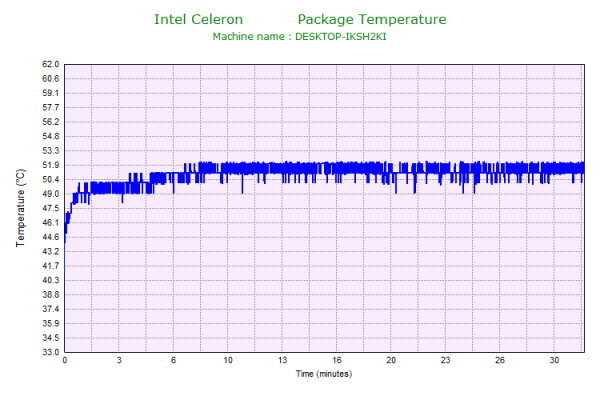
表面温度のチェック
本体の表面温度のチェック結果です。
低めの表面温度です。

※PCの状態は「静音性のチェック」のときと同じです
※約10分経過後に計測しています
消費電力のチェック
消費電力のチェック結果です。数値は変動しますが、約10分経過後から確認できた最も高い数値を掲載しています。
低めの消費電力です。

※PCの状態は「静音性のチェック」のときと同じです
※約10分経過後から確認できた中で最も高い消費電力を掲載しています
外観のチェック
いきなりテレワークのPCの外観のチェックです。
シルバーのボディで、指紋などは目立ちにくいです。

天板には、ロゴなどは一切ありません。

スピーカーはキーボードの上に配置されています。音質は。ノートPC基準で、10点満点で採点すると4点くらいです(普通が5点。あくまで筆者独自の判断です)。

Webカメラは1280x720の解像度で、画質は普通です。なお、顔認証には対応していません。指紋認証にも対応していません。

ボディは薄型です。

側面のポート類です。USB-Cも搭載されていますが、Power DeliveryおよびDisplayPort出力には対応していません。USB-AはUSB3.0ではなく、USB2.0となっています。HDMIポートで4K出力してみましたが、29Hz、8ビット、RGBで出力されており、60Hzは出ませんでした。


液晶が開く最大の角度です。

底面です。前述の通り、底面の小さなカバーを外すと、M.2スロットがあります。

ACアダプターは、やや大きめで、ケーブルも細いです。


まとめ
いきなりテレワークのPCは、ノートパソコンに、ヘッドセット、バーチャル背景ソフト、高性能セキュリティソフト、ブルーライト削減ソフトをセットにした商品です。
この盛りだくさんの構成で、価格は49,000円と安いです。
PC本体は、液晶の色域が割と広く、視野角も広い点がメリットです。メモリ、ストレージの容量も十分でしょう。
ただし、CPU性能が低めです。テレワーク、Web閲覧、メールチェック程度の軽めの作業のみ行う方に適していると思います。また、こういった作業でも、動作がややもたつくときがあるので、そのあたりは我慢できる方が望ましいです。
キーボードの左Shiftキーが押しにくいのも気になりました。また、これは気にならない人が多いと思いますが、液晶はギラつきを感じるのと、フリッカーが発生しています。目が敏感な方は気を付けましょう。
たくさんの付属品が付いて49,000円
いきなりテレワーク

特徴
- ヘッドセットと3つのソフトが付いて49,000円
- メモリは8GB、ストレージは256GB SSDと十分
- CPUはCeleronと低性能
こんなあなたに
- テレワーク用PCを安く買いたい方
- 価格5万円台[税込]
関連ページ

約15年間にわたり、年間100機種以上、パソコンを細かくチェックしている筆者がおすすめするノートパソコン。

